Fügen Sie in Ihrem Outlook ein Funktionspostfach hinzu.
Die Outlook-DesktopApp und die Outlook-Web-App (OWA) sind in der Gestaltung etwas unterschiedlich. Nutzen Sie die Option, die für Sie am besten passt.
Haben Sie noch Fragen zu dem Funktionspostfach? Dann lesen Sie unseren Beitrag Funktionsadressen.
Seien Sie sicher, dass Sie die Berechtigungen für das Postfach erhalten haben!
Funktionspostfach in der
1. Funktionspostfach in der Outlook-Desktop-App
Öffnen Sie die Outlook-Desktop-App, Ihre Postfächer sehen Sie in der linken Spalte.
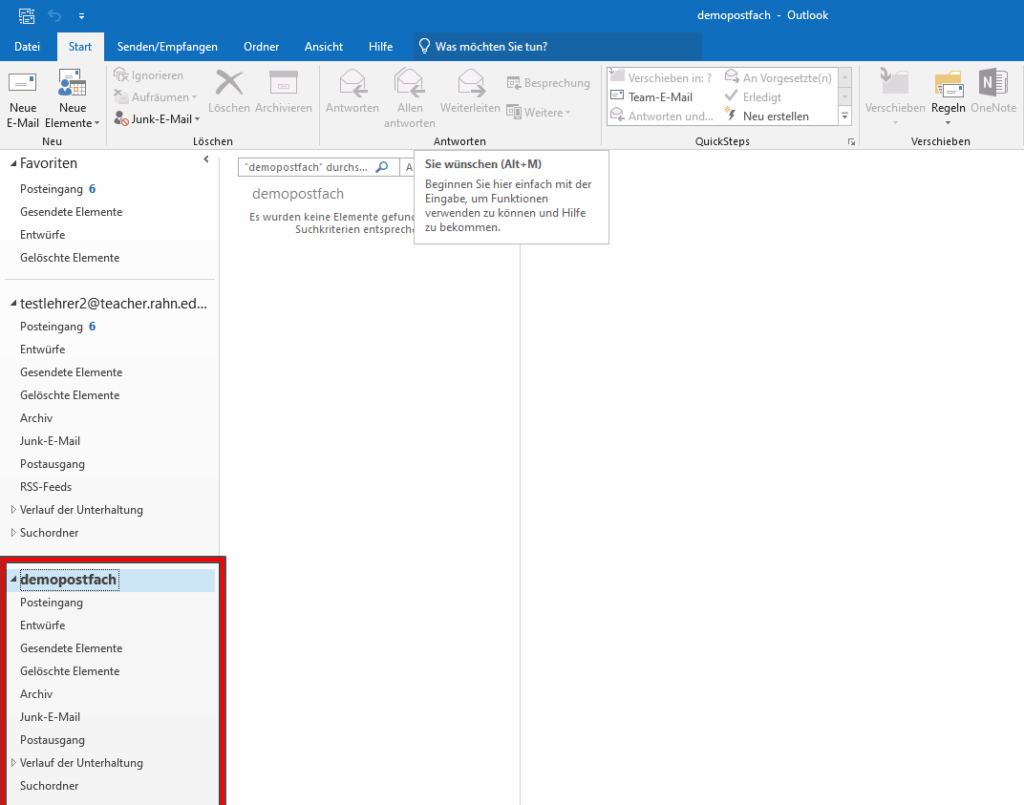
Sollten Sie zu einem Funktionspostfach hinzugefügt worden sein, so taucht dieses unter ihrem regulärem Postfach auf. In diesem Fall wurde beispielhaft das “Demopostfach” erstellt und der ein Testlehreraccount hinzugefügt.
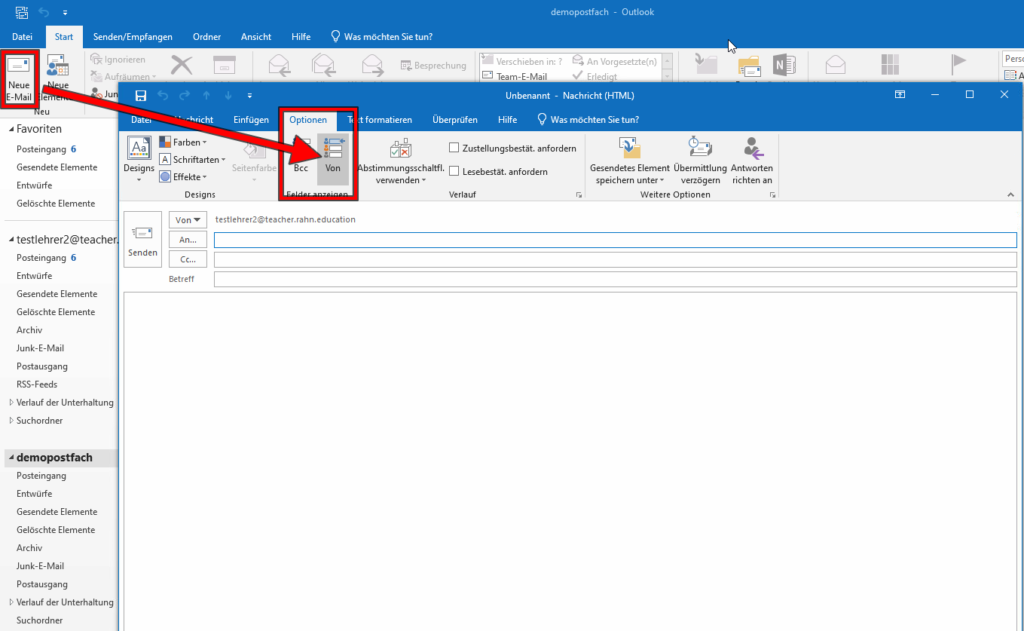
Wenn Sie eine E-Mail vom Funktionspostfach senden wollen, so klicken Sie wie gewohnt auf “Neue E-Mail”. Danach wählen Sie den Reiter “Optionen” und anschließend “Von”. Die Wahl dieser Option blendet nun das Absenderfeld ein.
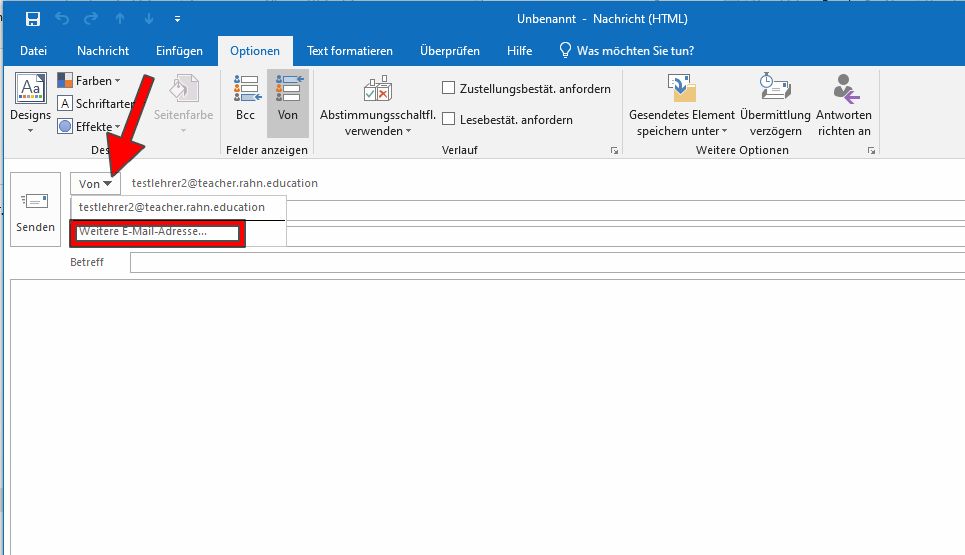
Klicken Sie neben dem neu eingeblendeten Absenderfeld nun auf das kleine Dreieck neben “Von” und auf dem daraufhin ausfahrenden Menü auf “Weitere E-Mail-Adresse…”.
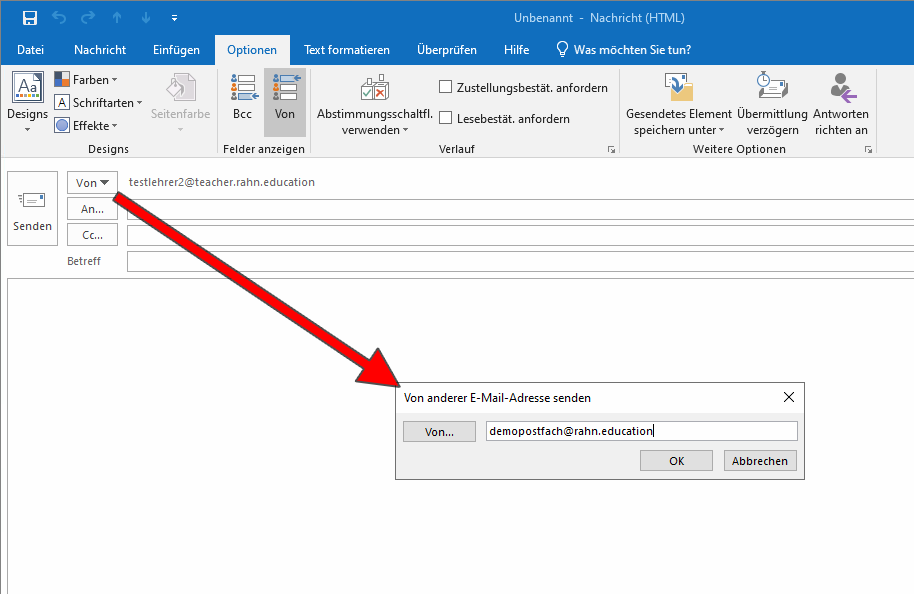
Sie werden nun gefragt von welcher Adresse aus Sie die E-Mail senden wollen. Geben Sie nun die Adresse des Funktionspostfachs ein und bestätigen Sie mit “OK”. In diesem Fall: “demopostfach@rahn.education”.
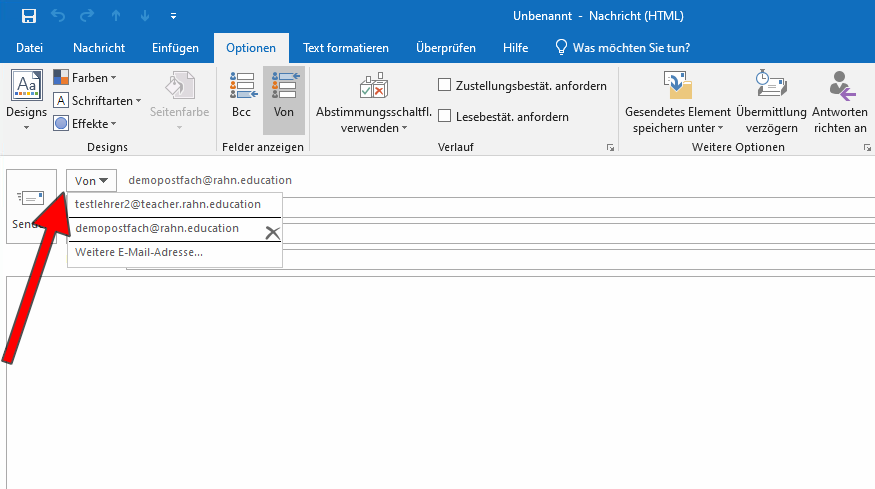
Daraufhin steht die eingetragene Adresse im Absender und kann zukünftig unter “Von” wie dargestellt direkt ausgewählt werden.
Beachten Sie: Sollte der Versand der E-Mail fehlschlagen, so fehlen Ihnen die Berechtigungen das Postfach zu benutzen und Sie müssen von einem Administrator hinzugefügt werden.
2. Funktionspostfach in der Outlook-Web-App (OWA)
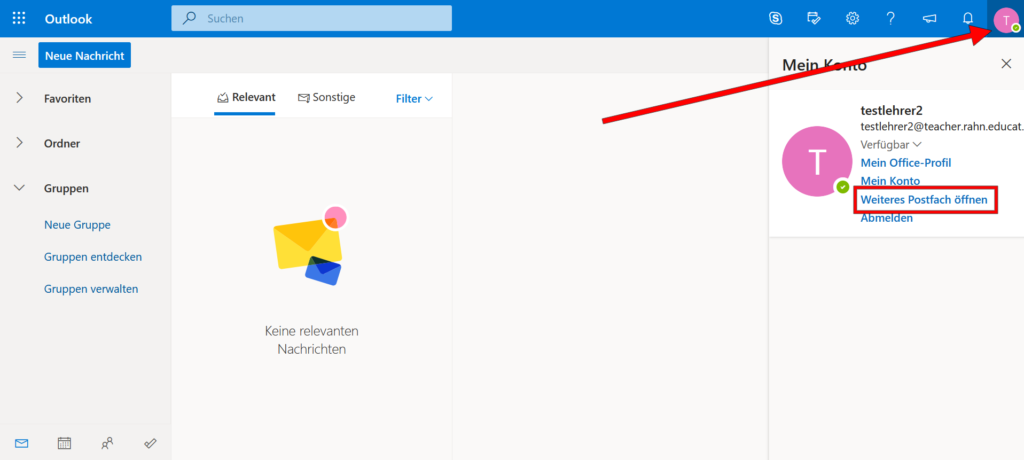
Um Ihr Funktionspostfach in der Web-App zu finden, klicken SIe auf Ihr Konto-Icon in der rechten oberen Bildecke und anschließend auf “Weiteres Postfach öffnen”.
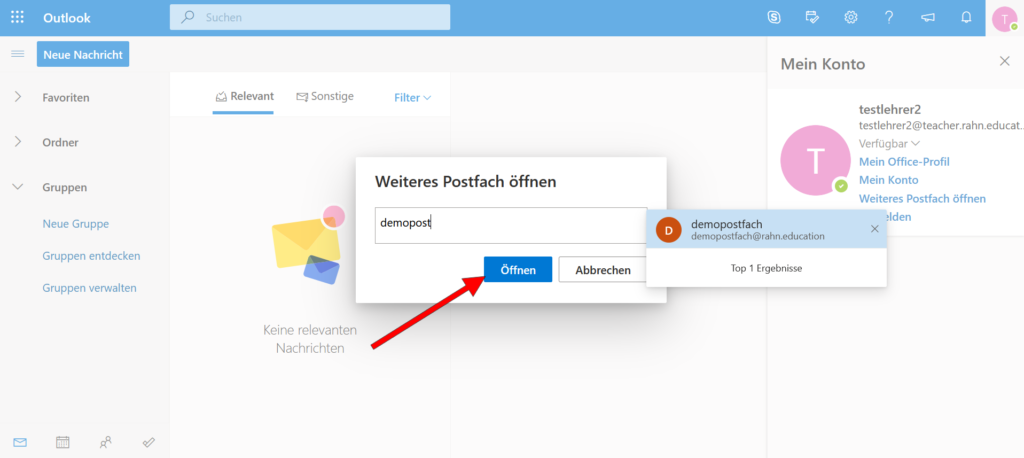
Daraufhin öffnet sich ein Suchfenster, in welchem Sie nach dem gewünschten Postfach suchen können. In diesem Fall das “demopostfach”.
Klicken Sie das entsprechende Postfach an und bestätigen Sie anschließend mit “Offnen”.
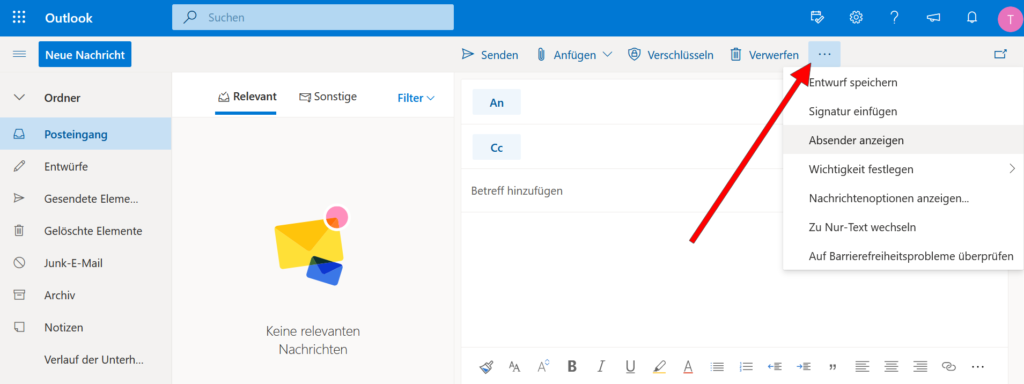
Nachdem Sie “Öffnen” gedrückt haben, öffnet sich automatisch ein neuer Tab in Ihrem Browser, in welchem nun das entsprechende Funktionspostfach angemeldet ist. Dies können Sie auch nochmals überprüfen, indem Sie auf “Neue Nachricht” klicken. Anschließend klicken Sie bitte auf “…” wie im Bild markiert und danach auf “Absender anzeigen”.
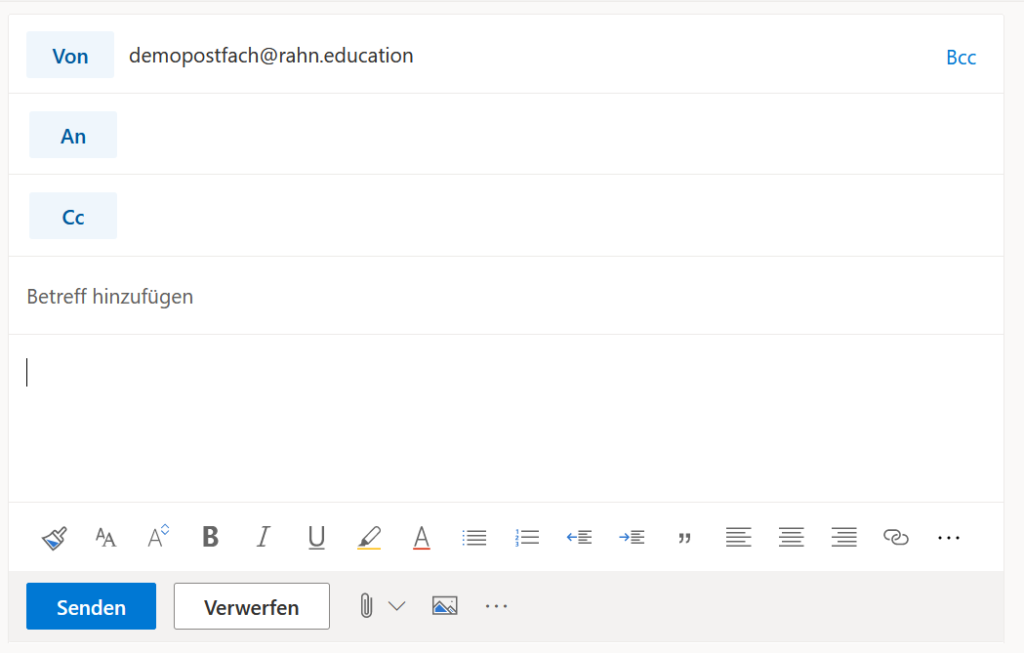
Scrollen Sie nun nach oben, dort sollten Sie das eingeblendete “Von”-Feld sehen. Dort sollte nun das entsprechende Funktionspostfach eingetragen sein.
3. Funktionspostfach unter IOS
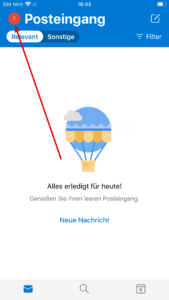
Um ein Funktionspostfach hinzuzufügen, öffnen Sie Ihre mobile Outlook-App und tippen Sie auf Ihr Namens-Icon neben dem Posteingang.
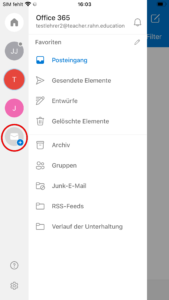
Tippen Sie nun auf das im Bild markierte Hinzufügen-Icon.
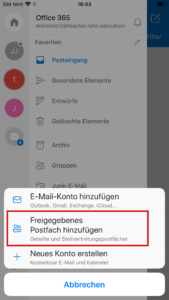
Tippen Sie nun auf “Freigegebenes Postfach hinzufügen”.
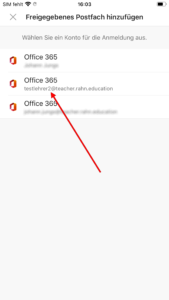
Falls Sie mehrere Accounts bei Outlook hinzugefügt haben, wie in diesem Fall, wählen Sie den entsprechend berechtigten Account für das gewünschte Funktionspostfach.
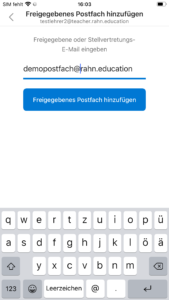
Tippen Sie nun die vollständige Mailadresse des gewünschten Funktionspostfachs ein und bestätigen Sie anschließend mit “Freigegebenes Postfach hinzufügen”.
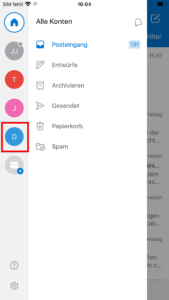
Daraufhin wird das Funktionspostfach in der Liste Ihrer Postfächer auftauchen.
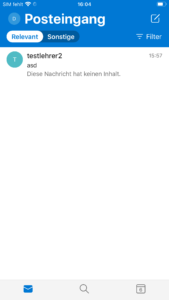
Wenn Sie das hinzugefügte Postfach auswählen, können Sie nun E-Mails empfangen, versenden und verwalten.
Pingback: Outlook Grundlagen – IT Wiki der Rahn Education
Pingback: Funktionsadressen – Was ist das? – IT Wiki der Rahn Education